Comment tracer et Fix Formula erreurs dans Excel
Il est courant d’obtenir des erreurs dans Excel lors du calcul à l’aide de formules Excel. Vous pouvez corriger rapidement une erreur si elle dépend de valeurs codées en dur ou d’une ou deux références, mais cela devient difficile lorsque la formule repose sur une série de références. Il se peut que la formule indiquant l’erreur ne contienne pas d’erreur elle-même, mais les références dont elle dépend le contiennent. Cela signifie que si vous pouvez résoudre cette erreur, toutes les erreurs seront résolues.
Pour retracer les erreurs, Excel fournit un outil de suivi des erreurs. Il se trouve dans l’onglet Formule du ruban, dans le groupe Audit de formule, sous Vérification des erreurs.
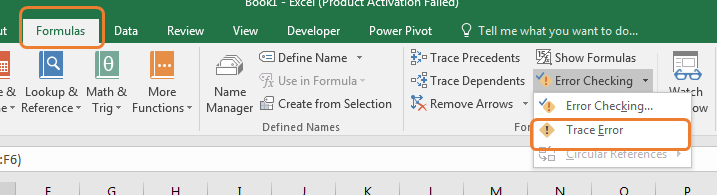
Apprenons à utiliser le suivi des erreurs dans Excel.
Exemple: Trouvez la source de l’erreur:
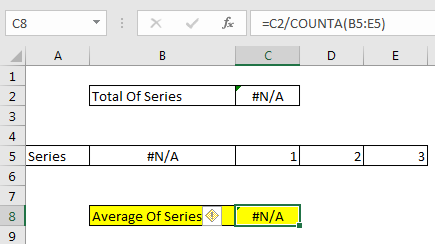
Pour vous montrer comment utiliser le traçage des erreurs Excel, j’ai préparé un exemple simple dans Excel. Ici, j’ai une série. Dans la cellule C2, nous avons un total de séries.
Dans la cellule C8, j’ai une série moyenne. Comme nous pouvons le voir, la cellule moyenne affiche une erreur # N / A. Vous pouvez le faire manuellement ici, mais si cette feuille était suffisamment grande pour que vous ne puissiez pas voir toutes les cellules précédentes à la fois, cela pourrait être une tâche rigoureuse. Avec le traçage des erreurs, c’est simple. Voyons comment?
-
Sélectionnez l’erreur contenant la cellule que vous souhaitez tracer. Ici, je sélectionne le total de la série C8.
-
Maintenant, allez dans → onglet formule → Audit de formule → Liste déroulante de vérification des erreurs → Tracer les erreurs.
Et c’est fait.
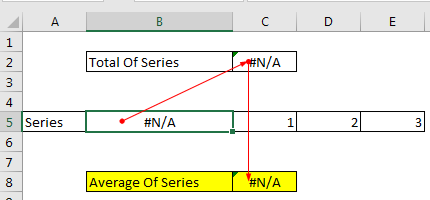
Ces lignes rouges indiquent d’où vient l’erreur. Ici, C8 obtient une erreur de C2 et C2 de B5. Par conséquent, si nous résolvons l’erreur B5, nous pouvons résoudre toutes les autres erreurs.
Si j’écris 0 dans B5, toutes les erreurs auront disparu. Les flèches rouges deviendront bleues.
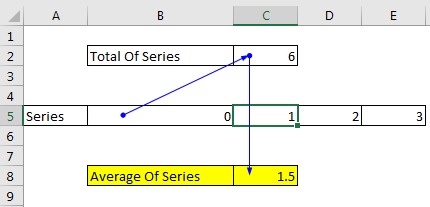
Voici donc comment vous utilisez le traçage des erreurs. Vous vous demandez peut-être ce qui se passera si l’erreur est causée par une cellule dans une feuille différente. Essayons.
Ici, dans la cellule B5, j’ai donné la référence de la cellule A2 de sheet2, et elle contient une erreur # DIV / 0.
Sélectionnez maintenant la cellule moyenne A2 et effectuez le même suivi des erreurs.
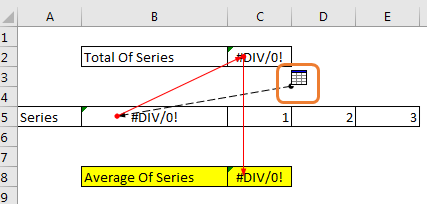
Dans l’image ci-dessus, vous pouvez voir une erreur de division provenant d’une icône de feuille.
Si vous double-cliquez sur la fin de cette flèche, une boîte de dialogue s’ouvre, avec la référence de la cellule à l’origine de l’erreur. Cliquez sur cette référence et appuyez sur ok. Vous serez dirigé vers cette erreur lors de la création de la cellule. Résolvez-le et passez à un autre.
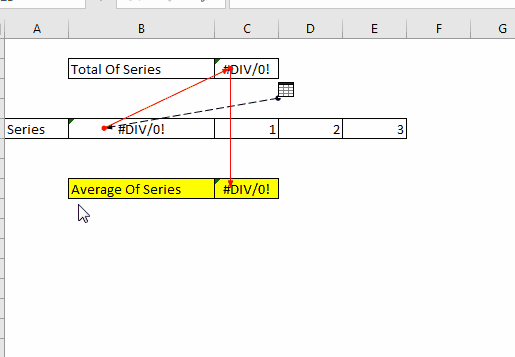
Important: si la référence d’un autre classeur est à l’origine d’une erreur, le suivi des erreurs d’Excel ne fonctionnera pas. Cela ne fonctionne que pour un classeur.
Supprimer les flèches de traçage des erreurs
Lorsque vous retracez l’erreur, des flèches d’erreur apparaîtront. Maintenant, CTRL + Z ne fera pas disparaître ces flèches, même si vous avez résolu l’erreur. Pour vous débarrasser de ces flèches, cliquez sur la flèche de suppression dans le groupe d’audit de formule.
Toutes les erreurs disparaîtront immédiatement.
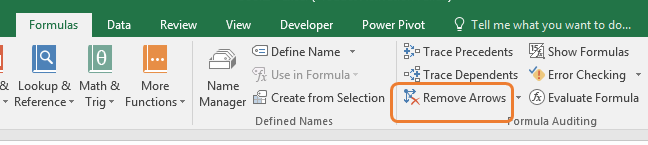
Alors oui les gars, voici comment utiliser le traçage des erreurs dans Excel pour résoudre les erreurs de formule. Je trouve cela utile chaque fois que je travaille sur le fichier d’une autre personne.
Cela m’aide à localiser la source de l’erreur. Faites-moi savoir si vous avez des doutes concernant cet article ou tout autre sujet Excel, dans la section commentaires ci-dessous.
Articles liés
`lien: / conseils-comment-corriger-une-num-erreur [Comment corriger un #NOMBRE! Erreur] `
Erreur #VALUE et comment y remédier dans Excel link: / tips-excel-iferror-vlookup [IFERROR and VLOOKUP function]
lien: / formules-logiques-excel-iferror-function [Comment utiliser la fonction IFERROR dans Excel]
Articles populaires:
link: / formulas-and-functions-introduction-of-vlookup-function [La fonction RECHERCHEV dans Excel]
lien: / tips-countif-in-microsoft-excel [COUNTIF dans Excel 2016]
link: / excel-formule-et-fonction-excel-sumif-function [Comment utiliser la fonction SUMIF dans Excel]